2020年(财务报销管理)江中费用报销管理系统使用说明书
- 格式:doc
- 大小:296.50 KB
- 文档页数:13

使用说明目录使用说明 (1)1.1. 访问系统 (2)1.2. 系统登录与退出 (2)1.2.1. 登录系统 (2)1.2.2. 退出系统 (3)1.2.3. 个人信息 (3)1.2.4. 信息动态 (5)1.2.5. 全局搜索 (6)1.3. 单据的填写 (7)1.3.1. 借款单 (7)1.3.2. 还款单 (9)1.3.3. 差旅费用报销 (10)1.4. 借款单状态 (12)1.5. 业务办理 (14)1.6. 我的申请单 (15)1.7. 草稿箱 (16)1.8. 单据查询 (18)1.9. 审批委托 (19)1.1.访问系统在浏览器输入系统访问地址,进入登录页面,如下图所示:图1系统登录页面1.2.系统登录与退出1.2.1.登录系统使用普通员工帐号登录。
如用户名MZHU04,密码joinfun,登陆成功进入普通员工界面,菜单如下:图2普通员工页面1.2.2.退出系统如需退出登录页面,点击页面左上角退出图标。
如下图:图3退出系统1.2.3.个人信息进入主页面,移动鼠标至左上方的名字上,可以查看到个人信息数据。
如下图:图4个人信息(1)1.个人信息:点击【个人信息】,进入个人信息页面:查看当前登录人的相关信息,如需切换显示语言,在语言处选择需要显示的语言并点击“更新”。
如下图:图5个人信息(2)2.邮件通知设置:系统审批单据时,单据签收、申请、完成、退回,拒绝等系统都会发送邮件通知,可以点击【邮件设置】选择需要发送的邮件通知。
如下图:图6邮件设置(1)系统默认是7种通知类型并默认全部接收。
如果您不需要接收哪种类型的邮件,点击取消选中。
如下图:图7邮件设置(2)1.2.4.信息动态1.点击页面上的【信息动态】图标,如下图:图8信息动态(1)2.进入页面以后,可点击查看公司最新发布的动态信息。
如下图:图9信息动态(2)1.2.5.全局搜索【全局搜索】搜索单据,应用模块等。
1.在【全局搜索】框中输入搜索内容。
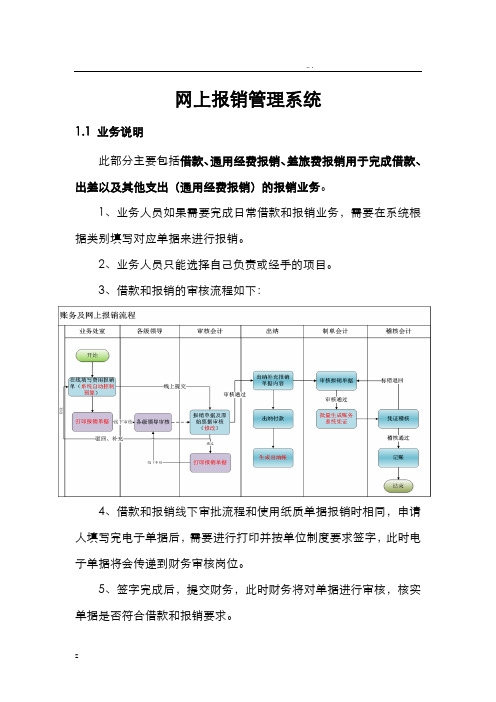
.. .网上报销管理系统1.1 业务说明此部分主要包括借款、通用经费报销、差旅费报销用于完成借款、出差以及其他支出(通用经费报销)的报销业务。
1、业务人员如果需要完成日常借款和报销业务,需要在系统根据类别填写对应单据来进行报销。
2、业务人员只能选择自己负责或经手的项目。
3、借款和报销的审核流程如下:4、借款和报销线下审批流程和使用纸质单据报销时相同,申请人填写完电子单据后,需要进行打印并按单位制度要求签字,此时电子单据将会传递到财务审核岗位。
5、签字完成后,提交财务,此时财务将对单据进行审核,核实单据是否符合借款和报销要求。
.. .1.2 操作说明1.2.1 借款登录系统后点击【财务报销系统】-【借款】菜单,如图:操作步骤说明:1、填写借款事由。
2、项目选择。
点击项目文本框右侧的按钮,系统弹出项目选择窗体,如果被选中的项目存在一条预算,预算金额、可用余额会被自动带出,如果选中项目存在多条预算,申请人需要确认此次使用那一条预算。
3、借款类型选择。
4、借款式选择。
借款式分为现金、支票或转账,选择不同的式结算信息中的信息会进行切换。
如果选择支票或转账还需填写支票及汇款的具体信息,如图:5、借款金额必须小于等于可用预算额。
6、填写完成后,点击保存按钮,如存在必填项未填写、申请超出预算、借款类型与申请不匹配等情况,系统会给出相应提示。
7、保存成功后,点击提交审核,借款单即填写完成并提交财务审核岗位审核。
8、如果填写人发现单据填写错误,在财务未进行审核操作之前,报销人可以在界面中看到“收回”按钮,点击按钮后对单据进行修改。
10、审核没有通过的单据会被退回,填写人会在待办工作中查看到相关单据,相关单据将会在我的单据中显示为红色,如图:11、申请人根据单位制度要求打印单据并签字,完成后提交相关单据到财务进行审核。
12、借款人可以在【财务报销系统】-【我的单据】以及【个人查询】中的【借款情况】中对本人的借款情况进行查询,如图:1.2.2 通用经费报销登录系统后点击【财务报销系统】-【通用经费报销】菜单,如图:业务说明:此单据用来报销通用的事项,如果报销人有借款,打开单据时系统会弹出提示,可以选择借款单进行冲销。

费用预算与报销管理系统说明一、系统简介1.系统结构费用预算是普遍采用的成本控制方法,报销管理也是成本控制的重要环节。
本系统支持费用预算的编制、调整、控制和执行绩效的评估,并可以在费用报销的过程中分月份、季度和年度对预算进行监控。
本系统后台数据库采用SQL SERVER 2000,可以同时支持网页填报和Excel客户端填报。
2.系统功能如下图所示,本系统由四个部分组成:主数据、费用预算管理、报销管理、绩效评价。
主数据部分包括:●交通工具用于报销交通费时,设置可供选择的交通工具。
●预算费用名称用于设置费用名目,包括差旅费、通信费、工资福利费等。
费用预算管理部分包括:●预算申报用于各个部门申报本部门的年度预算数据,并进行层层审批。
●预算调整用于在预算执行过程中对预算进行调整,也需要进行审批。
●预算余额主要用于存储每个部门当前可用的预算额度,每次借款或者报销发生时,该数据会更新。
报销管理部分包括:●借款单用于员工申请借款,并为每笔借款分配所使用的预算。
●差旅费报销单用于员工申请报销包含交通费的费用,并在报销的同时冲销此前的借款。
●其他费用报销用于员工申请报销不含交通费的其他费用,并在报销的同时冲销借款。
●收回借款当报销金额不足以冲抵借款,员工退回部分现金给财务部门时,可以使用该模板记录退款,同时冲抵借款并调整相应的预算余额。
3.界面设计如下图所示,本系统采用浅绿色底色,灰色框线代表填报区域,浅黄色底色代表必填字段,白色底色代表可填字段,浅绿色底色代表系统自动填写,不必手工填报。
对于多级审批模板,在填报区域下部设置审批区域,如下图所示,用横向的浅蓝色背景和白色宋体表示每个审批节点,用两个大于号“〉〉”代表单据的流转过程。
二、操作说明1.费用预算申报本系统的预算以部门为预算单元,采用自下而上的预算编制方法,即由各个部门申报本部门的年度预算,然后由上级部门进行审批。
如下图所示,用于在申报费用预算时,需填写本部门名称和预算年度。
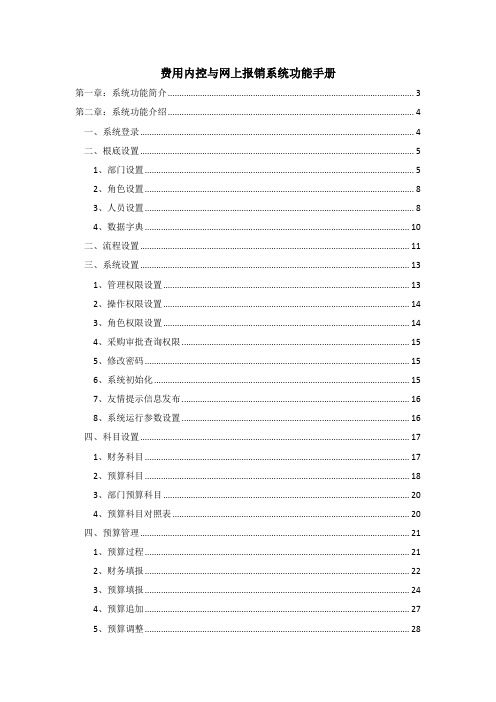
费用内控与网上报销系统功能手册第一章:系统功能简介 (3)第二章:系统功能介绍 (4)一、系统登录 (4)二、根底设置 (5)1、部门设置 (5)2、角色设置 (8)3、人员设置 (8)4、数据字典 (10)二、流程设置 (11)三、系统设置 (13)1、管理权限设置 (13)2、操作权限设置 (14)3、角色权限设置 (14)4、采购审批查询权限 (15)5、修改密码 (15)6、系统初始化 (15)7、友情提示信息发布 (16)8、系统运行参数设置 (16)四、科目设置 (17)1、财务科目 (17)2、预算科目 (18)3、部门预算科目 (20)4、预算科目对照表 (20)四、预算管理 (21)1、预算过程 (21)2、财务填报 (22)3、预算填报 (24)4、预算追加 (27)5、预算调整 (28)6、预算审核 (28)7、预算追加审核 (28)8、预算调整审核 (28)9、工程预算填报 (29)10、工程预算审核 (29)五、费用申请 (29)1、报告申请单 (29)2、采购审批单 (30)3、临时采购审核 (31)4、采购审批单审核 (32)六、报销管理 (32)1、一般报销 (32)2、一般报销审核 (33)3、其他报销 (34)4、其他报销审核 (34)七、财务管理 (34)1、一般报销给付 (34)2、一般报销给付撤销 (35)3、其他报销给付 (36)4、其他报销给付撤销 (36)八、查询统计 (36)1、预算查询 (36)2、预算追加查询 (37)3、临时采购查询 (37)4、采购审批单查询 (38)5、一般报销查询 (38)6、预算调整查询 (39)7、费用情况查询 (39)中国重汽〔香港〕橡塑件制造部的费用内控与网上报销系统已正式上线,且能将预算、预算调整、预算追加、费用报销、费用给付等业务一站式解决,大大节省了预算管理及报销的难度,且查询简单,统计精确,获得该单位的好评。

三全食品费用报销系统用户操作手册日期:2019-5-17版本: 1.0第一章:概述第二章:系统操作1、差旅费申请2、会务费申请3、日常费用报销4、对公付款5、费用事前申请第三章:注意事项第一章:费用报销系统概述费用报销系统用于日常费用报销相关流程的提交。
业务范围:交通邮电、行政办公、物流仓储、福利、招待等日常费用及客诉费;流程范围:事前申请、费用报销、对公付款。
销售区域,此范围内流程通过EKP费用报销模块提交流程。
第二章:系统操作1、差旅费申请1.1路径:登录EKP——工作台——常用流程——费用报销(销售区域)——出差申请1.2步骤:在出差申请表单填写申请文档,经领导审批后续报销时,在我的待办事项中点击此条差旅申请的报销流程,点击“编辑”,填写出差事由、费用明细、出差报告等内容,检查收款账户信息,提交流程。
1.3差旅费明细填写小贴士:1.3.1出差地填写时,在选择框输入出差城市关键字,可快速搜索城市,选中,确定;可选地域为市、县。
1.3.2住宿费填写天数;金额栏填写含税金额;若为专票,税额栏填写进项税额;市内交通、伙食费填写天数,实际报销金额;根据出差乘坐交通工具,将金额填在对应交通工具栏下(鼠标放在交通工具栏上可以看到详细交通工具说明);差旅自驾产生费用填在自驾栏里;差旅过程产生其他费用在杂费栏填列。
2、会务费申请2.1路径:登录EKP——工作台——常用流程——费用报销(销售区域)——会务费申请2.2步骤:在会务费申请表单填写申请文档,经领导审批后续报销时,在我的待办事项中点击此条会务申请的报销流程,点击“编辑”,填写费用明细等内容,上传必要附件,检查收款账户信息,提交流程。
3、日常费用报销3.1路径:登录EKP——工作台——常用流程——费用报销(销售区域)——通用费用报销3.2步骤:3.2.1选择对应报销类别3.2.2检查费用归属公司、费用归属成本中心,填写主题、内容、上传必要附件、添加费用项目明细、选择收款方式、检查收款账户信息、根据需要填写冲抵借款金额,而后提交流程。

财务报销规定及系统操作流程一、财务报销、借款1、报销流程:每校区所有支出,由文员填报,校长审核,总经理审批,总部财务审核并付款。
分公司支付的各项费用,分公司出纳填报,总经理审批,总部财务审核并付款。
2、借款流程:每个校区根据规模大小,可预支借款1000—2000元,此款用于零时紧急使用。
各项开支应及时申报。
特殊事项,需借支款项,由分公司经理批准,借款事项完成后,及时报销冲帐。
各分公司出纳可借支5000元,用于紧急支付款项。
借款审批流程与报销审批流程相同。
3、工作流程:文员(出纳)整理好报销单据,由校长签字后,登录网上报销系统填报,校长登录审核,分公司总经理登录审批,总部付款。
月底,出纳到各校区收取单据,或校长将单据带到分公司总部,由出纳登录系统一一核对原始单据及校长签字,然后报给分公司总经理,在单据上补签字(分公司经理,登录系统,查询本月所有网上签出费用并和单据一一核对,并在单据上补签字)。
出纳将分公司经理签好的单据整理装订后,报名思总部。
总部财务登录系统,一笔笔审核各分公司的单据与网上报销的情况。
二、单据填报规范(一)、书面填报规范1、报销单上整体字迹要清楚,不得潦草。
2、报销人必须取得相应的原始票据,且在发票背面有经办人签名,报销人将原始票据粘贴规整后,填制费用报销单。
费用报销单上需写明报销人、费用发生日期、报销日期、报销人所属部门、报销内容(事由、用途说明)、后附单据数量及报销金额。
其中报销金额大小写须相符,且费用报销单表面不得涂抹。
3、报销单上填写报销的内容应清楚,完整,如有支付时间段的费用应注明起止时间段(如:新街口校区房租2011年8月--10月)。
报销内容的项目数不得超过序号栏的数目,如超过,应另填一张。
(注:购买办公用品必须附有物品详细清单)4、报销单上的合计金额和大写金额应一致。
如金额有错误,须重填。
5、所有的报销单上至少要有两人以上的签字,如费用经办人,报销人、审批人。
6、如报销票据是复印件,须说明原件去向,并将复印件复印清晰,品名、金额不清晰,须重新复印或用原件报销。
江中费用报销管理系统使用说明书一、系统概述本系统是江中集团开发的为企业的本地和异地报销提供网上应用平台,并与预算紧密结合的应用系统。
它的设计目标是使报销预算网络化,方便各地子公司报销,提高报销效率。
本系统由四部分构成:申请及审批(用户权限):对申请单进行处理。
包括我的申请单、我的核销单、待审批数据、待核销数据、申请单查询等。
系统设定(系统管理员权限):对系统的财务年度、活动名称、费用名称、审批流程、核销流程的设定.主数据管理(系统管理员权限):是对各个库进行的管理以及维护。
有对公司、部门、人员、大类、预算等库的维护及查询。
传统的报销方式是先写申请单,经相关领导审批同意后,可以发生费用。
报销时要先填写报销单,将发票和报销单给相关领导、财务审核同意后,报销完成,再由财务人员做帐。
报销人要办理不少手续,跑很多科室,不了解报销程序的情况下,更容易耗费时间。
各种单据也容易在传递中丢失,而单据的丢失是非常严重的事情,会导致报销人无法报销某笔费用,从而造成损失。
这套预算报销管理系统能克服传统报销方式中的大多数缺点。
它不需要填写纸质的申请单。
领导每天有很多事情,交上来的报销单有可能不能马上报销,甚至拖很久。
本系统将所有申请单、报销单按照不同的审批人发送到不同的人那里,审批人只要以相应的身份进入系统就能看到接受到的所有申请单,对它们进行处理。
也免去了报销人跑科室报销的麻烦。
只要填写好报销单,就可以等待审批了,因为报销单会以既定的审批流程在集团内流转,到达相应的审批人。
二、设计原则和数据规划系统设计原则:本系统以实际报销流程与预算结合的工作方式为设计核心思想。
并且尽量规范化工作流程,使网上报销更加规范化和有良好的易用性。
数据规划:各个用户都有自己唯一的对数据的操作权限来进行本部门预算报销的管理。
客户端可以对服务器中的数据进行查询,添加,修改。
所有数据都集中放在总部的数据库服务器中;当客户端需要时,发送请求给服务器,服务器把符合请求的数据发送到客户端,客户端处理完数据后,返回给服务器。
网络报销系统使用说明书一.操作说明.本系统仅支持及以上内核的浏览器或火狐浏览器..因各个用户的权限不同,用户会存在菜单栏的差异和功能的差异 ..登陆网上报销系统的路径:学校官网首页→→管理机构→→财务处→→财务信息平台(针对学校不同,可能显示的也不一样)二.登录(一)动态令牌登录:账号(本人工号)动态密码(动态令牌随机显示的号码)验证码,动态令牌的发放:有审批权的各级领导由财务处统一发放;教科研等个人项目的项目负责人,如果有需要,可以自愿购置。
(二)非动态令牌登录:账号(本人工号)密码(身份证号后六位)验证码。
三.个人设置个人设置需要修改的有:)公务卡号(自动查询交易及还款);)移动号码(短信通知);)个人的签名图片(电子签名、图片的名称不能使用汉字)。
修改好了之后点击“保存”后确定。
注:此功能是对自己信息的完善(签名图片名称不允许有汉字,一般为工号,例:),完善后点击保存》确定即可四、项目授权和授权取消(部门负责人、项目负责人使用)注:部分学校启用项目授权,部分学校不启用项目授权。
报销人只有在得到项目负责人授权后,才能在网报系统中,选择使用该项目报销。
授权的原则:部门公共项目授予部门中的每个人员;个人项目授予项目的成员。
(一)项目授权点击“系统功能”再点击“项目授权设置”后看到的红色字体为项目授权的步骤,具体如下:第一步选择项目:勾选需要授权的项目第二步选择授权人:点击“添加”可在查询前输入被授权人的姓名或工号,查询出来后勾选,下拉至确定按钮区,点击确定。
第三步点击批量授权,此处可选择增加授权的截止时间,截止日期后系统自动终止授权,被授权人不能再使用。
具体操作:批量赋值前面的输入框中输入日期,点击批量赋值。
第四步确认授权勾选授权的表格数据(一定要勾选默认情况是勾选的),点击确认授权。
(二)取消项目授权进入系统点击“系统功能”再点击“项目授权查询”,左侧会出现所属的项目,点击项目,若项目被授权过,右侧会出现被授权的人员;若项目未被授权,右侧则为空白区。
费用报销系统操作说明系统安装步骤一:内网访问http://10.9.4.89/tools下的费用报销系统,下载client_cdrom.rar并解压缩文件到本地目录。
双击打开安装文件下的EASSetup_CHS.exe,打开安装向导开始安装。
步骤二:安装过程至EAS服务器连接设置时,需修改部分内容,直至安装结束:服务器地址改为【10.246.1.32】,文件更新服务端口改为:【7001】。
操作流程点击登陆系统,语言选择“简体中文”;数据中心选择“SNPTC”。
录入用户名、密码后点击【登录】按钮。
用户名为统一认证系统,密码在试运行期间为空。
登录成功后注意修改密码。
在系统工具栏下查看系统登陆组织,国核自仪组织编码为8580001.新增费用报销单据:【协同平台】-【费用管理】-【费用报销单新增】双击打开后界面如下:字段说明:输入框底色是黄色时,表示必填项;底色是灰色时,表示不可编辑;底色是白色表示非必录项。
对于带的输入框,表示可参照录入。
可直接点击,弹出参照项选择窗口;或者当光标落在输入框内,按[F7]按钮,也可以弹出相应的选择窗口。
表头字段说明:✧单据名称:系统默认“报销单”,可修改。
✧申请人:默认登录用户。
✧申请部门:申请人所属部门。
默认登录用户所在的部门。
✧表单编号:不能编辑,在暂存或提交时由系统自动生成(单据提交成功后显示编号)。
✧申请日期:默认系统当前日期✧费用支付部门:费用的承担部门。
提交时扣减费用支付部门的预算。
默认登录用户所在的部门。
✧费用支付公司:费用支付部门所在的公司。
默认当前登录组织。
✧职位:申请人的职位。
由系统自动带出。
✧费用承担对象:成本对象,若项目组费用需要选择对应具体项目信息。
✧币别:默认人民币。
✧支付方式:支付的方式,是现金还是银行。
点击选择正确的支付方式。
✧业务类别:由分录的第一条费用类型带出✧对方单位:直接录入对方单位。
✧开户行:对方单位的开户行✧银行账户:对方单位的银行账户✧事由:填写报销事由。
(财务报销管理)江中费用报销管理系统使用说明书江中费用报销管理系统使用说明书一、系统概述2二、设计原则和数据规划2三、系统规划3四、系统分类说明3五、系统安装及一般使用流程41、登陆42、查看需要处理的预算申请单4a、审批预算申请单53、填写费用核销单6a 、填写日常费用核销单6b、填写差旅费用核销单7c、填写采购费用核销单84、填写预算申请单95、查看需要处理的费用核销单106、审批费用核销单107、查看用户所有的单据108、主数据管理11a. “公司主数据”管理11b. “大类主数据”管理13c. “部门主数据”管理13d. “人员主数据”管理14e. “预算主数据”管理15f. “承诺项目”管理169、系统设定17a、“财务年度”设定17b. “活动名称”设定18c. “费用名称”设定19d. “审批流程”设定19e. “核销流程”设定20六、例子说明20一、系统概述本系统是江中集团开发的为企业的本地和异地报销提供网上应用平台,并与预算紧密结合的应用系统。
它的设计目标是使报销预算网络化,方便各地子公司报销,提高报销效率。
本系统由四部分构成:申请及审批(用户权限):对申请单进行处理。
包括我的申请单、我的核销单、待审批数据、待核销数据、申请单查询等。
系统设定(系统管理员权限):对系统的财务年度、活动名称、费用名称、审批流程、核销流程的设定.主数据管理(系统管理员权限):是对各个库进行的管理以及维护。
有对公司、部门、人员、大类、预算等库的维护及查询。
传统的报销方式是先写申请单,经相关领导审批同意后,可以发生费用。
报销时要先填写报销单,将发票和报销单给相关领导、财务审核同意后,报销完成,再由财务人员做帐。
报销人要办理不少手续,跑很多科室,不了解报销程序的情况下,更容易耗费时间。
各种单据也容易在传递中丢失,而单据的丢失是非常严重的事情,会导致报销人无法报销某笔费用,从而造成损失。
这套预算报销管理系统能克服传统报销方式中的大多数缺点。
它不需要填写纸质的申请单。
领导每天有很多事情,交上来的报销单有可能不能马上报销,甚至拖很久。
本系统将所有申请单、报销单按照不同的审批人发送到不同的人那里,审批人只要以相应的身份进入系统就能看到接受到的所有申请单,对它们进行处理。
也免去了报销人跑科室报销的麻烦。
只要填写好报销单,就可以等待审批了,因为报销单会以既定的审批流程在集团内流转,到达相应的审批人。
二、设计原则和数据规划系统设计原则:本系统以实际报销流程与预算结合的工作方式为设计核心思想。
并且尽量规范化工作流程,使网上报销更加规范化和有良好的易用性。
数据规划:各个用户都有自己唯一的对数据的操作权限来进行本部门预算报销的管理。
客户端可以对服务器中的数据进行查询,添加,修改。
所有数据都集中放在总部的数据库服务器中;当客户端需要时,发送请求给服务器,服务器把符合请求的数据发送到客户端,客户端处理完数据后,返回给服务器。
三、系统规划软件采用高级网络编程语言javaserverpages(简称JSP)编写。
采用windows操作系统做为客户端平台,客户端只需要安装一个可执行文件即可。
具有零维护的特点。
客户端要求工作在300MHZ工作频率以上。
集团普遍采用intel600Mhz商用多媒体台式电脑,若非机关楼电脑,就需要配备内置或外置modem。
服务器采用HEWLETT-PACKARDE45-E50netserverLC3PIII550Mhz服务器。
WINNT作为服务器端平台。
MICROSOFTSQLSERVER2000做为数据库服务器。
WINGATE作为代理服务器与因特网相连。
以TOMCAT5.0作为JSP服务器,JAVA2运行时环境SDKstandardeditionv3。
1作为支撑环境。
采用cisco1700Router路由器,NEWBRIDGE 专用Modem.机关大楼内的电脑可以直接通过局域对等网和数据库服务器相连来使用系统。
远程的电脑通过拨号等方式联上因特网和数据库服务器相连来使用系统。
在安全性方面,采用了UPS做断电保护设备;设置了代理服务器作为防火墙;64M数字数据专线(DDN)提供因特网接入服务;D-link交换机,配线架;自适应D-link10/100M网卡,5类网线用于局域网的连接。
审批:我的核销单:即查看本用户所有核销单的核销情况.待审批单据:处理等待本用户审阅的所有预算申请单.待核销单据:处理本用户审阅的所有核销申请单.系统设定:此权限仅对系统管理员开放,用于维护流程基本数据、财务年度数据、市场活动费用管理数据等.主数据管理:此权限仅对系统管理员开放,用于维护系统基本数据,包括公司数据、部门数据、用户数据等.系统基本流程:本系统包含预算申请与费用报销两大部分。
当年初经营计划确定后,由系统管理员将各公司预算条目、各预算的审批流程等数据输入系统。
当费用发生后,由一般用户在“审批-我的核销单”中填写费用核销单,经过各级审批人审批成功后结束流程,若审批不成功,将被打回报销人。
若预算在实际使用过程中,出现预算不足的情况,可以在“审批-我的申请单”中填写预算申请单,经过各级审批人审批后成功,该预算可被申请人使用,若审批不成功,将被打回申请人,。
五、系统安装及一般使用流程统采用B/S结构开发,客户端只需要有windows操作系统和IE4.0以上的浏览器即可。
建议使用IE6.0浏览页面,以达到最佳效果。
系统一般使用流程:1、登陆打开浏览器,进入江中首页(http://),输入协同网用户名及密码,进入协同网首页后,点击“预算报销(2006)”,即可进入费用报销管理系统。
2、查看需要处理的预算申请单进入费用报销管理系统后,默认界面是“我的申请单”界面。
点击“审批-待审批单据”可以查看待用户审批的预算申请单。
在审批页面,可以根据各种条件查询符合条件的单据。
点击单据后的“审批”按钮进入单据明细页面。
a、审批预算申请单当在“待审批单据”页面点击“审批”后,进入单据明细页面。
在明细下,显示以前审批人对该单据的意见。
查看审批意见后,审批人填写自己的处理意见(默认填入“同意”),然后点击下面的按钮对该单据进行处理。
同意同意该单据,并将该单据流转到下一审批步骤。
不同意拒绝该单据,并将该单据打回申请人。
取消不对该单据做任何处理,并回到上一页面。
注:处理核销单的流程,与此类似。
在本系统中,带有*号的栏目为必填项。
3、填写费用核销单进入费用报销管理系统后,点击“审批-我的核销单”下的菜单,可以进行费用核销。
a、填写日常费用核销单在“使用公司”“使用部门”处选择使用该笔预算的部门。
在“预算名称”处选择预算项目,当用户选择预算项目后,“预算金额”“可用金额”栏目会自动显示该笔预算的现时使用情况。
在“支付方式”处选择本次核销使用的付款方式,若选择“现金”,则在“收款人”处填写收款人姓名,若选择“冲帐”,则必须在“事由”处填写完整如何冲帐,冲哪笔帐,若选择“转帐”,则必须在“收款人”“开户行”“帐号”填写相应内容。
在“报销金额”处填写核销金额。
在“事由”处填写本次核销费用的发生事由。
填写完成后,点击“保存”或“提交”进行相应处理。
注:点击“保存”后,本张单据将保存到“我的核销单”,用户可以在该页面对本张单据进行修改,但不会提交到审批人开始审批流程。
点击“提交”后,本张单据将被提交到审批人开始审批流程,并且本单据不能再被用户修改。
b、填写差旅费用核销单在“预算名称”处选择预算项目,当用户选择预算项目后,“预算金额”“可用金额”栏目会自动显示该笔预算的现时使用情况。
在相应的框内填入核销金额后,在出差明细中填入差旅票据信息。
点击“添加”出现一条明细,填入差旅票据信息。
若需要删除一条或几条差旅票据信息,则勾选需删除的票据信息前的小方框后,点击“删除”。
在“明细合计”栏目中,会自动计算差旅票据的总金额。
填写完成后,点击“保存”或“提交”进行相应处理。
c、填写采购费用核销单在“使用公司”“使用部门”处选择使用该笔预算的部门。
在“预算名称”处选择预算项目,当用户选择预算项目后,“预算金额”“可用金额”栏目会自动显示该笔预算的现时使用情况。
在“支付方式”处选择本次核销使用的付款方式,若选择“现金”,则在“收款人”处填写收款人姓名,若选择“冲帐”,则必须在“事由”处填写完整如何冲帐,冲哪笔帐,若选择“转帐”,则必须在“收款人”“开户行”“帐号”填写相应内容。
在采购物料明细中填入采购明细。
填写方法与差旅核销单中的差旅票据信息填写方法相似。
“报销金额”栏目会根据采购物料明细填写情况自动计算。
4、填写预算申请单当需要进行预算申请时,点击“审批-预算申请”进入预算申请单填写页面。
选择“预算类型”,如果是对系统中已有的预算进行追加,则选择“追加”,如果是增加系统中不存在的预算,则选择“新增”。
页面会随着选择的不同,进行改变。
若选择了“新增”:在“预算名称”中填入新增预算的名称。
在“申请金额”中填入新增预算的金额。
在“费用出处”中选择该笔费用的所属公司。
在“是否个人”中选择是否个人预算,若选择“非个人预算”,刚属于申请人所在部门的所有用户都可以看到并使用该预算。
若选择了“追加”:在“预算名称”中选择须追加的预算,选择后,“预算金额”“可用金额”中会显示所选预算的情况。
5、查看需要处理的费用核销单进入费用报销管理系统后,默认界面是“我的申请单”界面。
点击“审批-待核销单据”可以查看待用户审批的费用核销单。
在核销页面,可以根据各种条件查询符合条件的单据。
点击单据后的“核销”按钮进入单据明细页面。
查看费用核销单的操作类似查看预算申请单。
6、审批费用核销单当在“待核销单据”页面点击“核销”后,进入单据明细页面。
在明细下,显示以前审批人对该单据的意见。
查看审批意见后,审批人填写自己的处理意见(默认填入“同意”),然后点击下面的按钮对该单据进行处理。
同意同意该单据,并将该单据流转到下一审批步骤。
不同意拒绝该单据,并将该单据打回申请人。
取消不对该单据做任何处理,并回到上一页面。
审批费用核销单的操作类似审批预算申请单。
7、查看用户所有的单据点击“我的申请单”或“我的核销单”,可以看到用户以前所有提交的单据、这些单据的审批情况、审批意见以及单据的明细,还可以根据各种条件对用户曾填写过的单据进行查询。
8、主数据管理系统管理员通过此版块来实施对主数据的设定以及管理.a.“公司主数据”管理点“主数据管理-公司主数据”进入公司主数据的设定以及管理,点“新增”进入新增界面. 在“新增”界面中,在“公司编号”中填入公司的编号.在“公司名称”中填入公司的名称.如果有上级公司,则在“上级公司”中选择上级公司.点“保存”提交对公司主数据的设定,可进一步修改.点“取消”不记录任何操作.b.“大类主数据”管理点“主数据管理-大类主数据”进入大类主数据的管理以及设定界面.其操作与“公司主数据”的操作相似.在“大类名称”中填上此大类的名称.在“所属公司”中选择此大类所属的公司.点“保存”提交对大类主数据的设定,可进一步修改.点“取消”则不记录任何操作.c.“部门主数据”管理点“主数据管理-部门主数据”进入对部门主数据的管理以及设定界面.其主界面可以看到公司全部的部门情况.点击“公司”一栏中的下拉列表可选择指定公司的部门情况.点“新增”进入新增界面.在“部门编号”中填上该部门的编号.在“部门名称”中填上该部门的名称.在“所属公司”中选择此部门所属的公司.在“所属大类”中选择此部门所属的公司的大类.在“上级部门”中选择此部门的上一级同公司的部门.在“部门主管”中选择此部门的部门主管,其要为所在公司人员.在“上级主管”中选择是哪个公司的哪个人员为它的上级主管.在“市场会计”中选择此部门的市场会计,其要为部门所属公司的人员.点“保存”则提交,可进一步修改.点“取消”不记录任何操作.d.“人员主数据”管理点“主数据管理-人员主数据”进入对人员主数据的管理以及设定界面.其主界面可以看到公司全部的人员情况.可根据选择条件的不同看到不同情况的人员.点“新增”进入新增界面.在“员工姓名”中填上该员工的姓名.在“员工性别”中选择该员工的性别.在“出生日期”和“入司日期”中分别选择员工的出生日期以及进入公司的日期.在“身份证号码”中填上员工的身份证号码.在“联系电话”中填上该员工的联系电话.在“用户帐户”以及“用户密码”中分别填上用户的个人帐户以及个人密码以登陆系统. 在“所属公司”中选择此员工的所属公司.在“所属部门”中选择此部门的所属部门.在“是否管理员”以及“是否离职”中选择是或否.在“备注”中填上此员工的附加信息.在界面的右方还可以通过勾选小方框来设置用户对系统的权限.点“保存”则提交,可进一步修改.点“取消”不记录任何操作.e.“预算主数据”管理点“主数据管理-预算主数据”进入预算主数据的管理以及设定界面.可选择不同的条件来查询属于不同的条件的预算信息.当前界面为公司全部的预算信息.点“新增”进入新增界面.在“预算名称”中填上此预算的名称.在“公司”中选择此预算的公司.在“部门”中选择此预算的所属部门,在“财务年度”中选择此预算的所属财务年度.在“费用出处”中选择此预算费用出自哪个公司.在“承诺项目”中填上西预算的承诺项目,在“基金中心”中填上预算的基金中心.在“总金额”中填上此预算的总金额,在“可用金额”上填上此预算的可用金额.在“是否个人”中选择此预算是否为非个人预算,在“流程”中选择此预算所要走的流程.点“保存”提交对预算主数据的设定,可进一步修改.点“取消”则不记录任何操作.f.“承诺项目”管理点“主数据管理-承诺项目”进入承诺项目的管理以及设定界面.可根据承诺项目编号来查询属于该编号的承诺项目.当前界面为公司全部的承诺项目.点“新增”进入新增界面.在“承诺项目编号”中填上此承诺项目的编号.在“承诺项目名称”中填上此承诺项目的名称.在“按月划分”中选择此承诺项目是否按月划分.在“项目归类”中选择此项目是属于何种归类的.点“保存”提交对承诺项目的设定,可进一步修改.点“取消”则不记录任何操作.详见《系统管理员操作手册》。